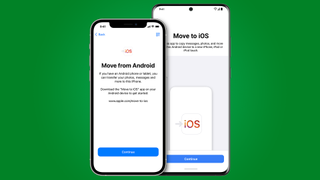Android telefonları geride bırakma nedeniniz ne olursa olsun , tüm öğelerinizi bir iPhone'a nasıl aktaracağınızı bulmak göz korkutucu olabilir. Uygulamalarınızın birçoğunun bir iOS sürümü olacaktır , ancak genel olarak konuşursak, Android verileri iPhone'larda her zaman iyi sonuç vermez.
Neyse ki aktarım sürecini sizin yerinize çözen bir uygulama var: Apple'ın iOS 9 günlerinde kullanıma sunduğu iOS'a Taşı (yeni sekmede açılır) . Uygulama, 5.0'dan sonraki tüm Android sürümlerinde çalışır.
Tüm WhatsApp sohbet geçmişinizi ve medyanızı bir Android telefondan iPhone'unuza ve tersi yönde aktarmanıza izin veren yeni bir güncelleme yapıldı .
Bununla birlikte, özellikle teknik bilginiz yoksa, bir Apple Store'a girip sizin için yeni iPhone 13'ünüze veri göndermelerini sağlayabilirsiniz . Ancak, ne yapacağınızı (veya kaçınacağınızı) biliyorsanız, uygulamayı evden kullanmak çok kolaydır. Rehberimiz, Android'den iPhone veya iPad'e geçerken hazırlık, aktarım ve aktarım sonrası adımlarda size yol gösterecek .
- Kapak tarafında, iPhone'dan Android'e nasıl geçeceğiniz aşağıda açıklanmıştır
Başlamadan önce
Parlak yeni iPhone'unuzu kutusundan çıkarıp kurduysanız, bu işlemin başarılı olması için fabrika ayarlarına sıfırlamanız gerekecek . iOS'a Taşı, yalnızca üzerinde veri olmayan yeni bir iPhone ile çalışır. Aksi takdirde, her şeyi manuel olarak yapmanız gerekir ki bu çabaya değmez.
Before the transfer, clean your Android phone as much as possible. Delete any unwanted apps, photos and media – this is your chance for a 'smartphone spring cleaning' and you'll be surprised how many apps you rarely use when you think about it.
Then, you'll need to make sure both devices are connected to power, your Android device is connected to Wi-Fi, and your iOS device has enough storage for the data you want to transfer (including anything on an installed SD card).
If your stored Android files exceed your new iPhone's capacity, the transfer will stop when it runs out of room – and as many of us have discovered, the app won't necessarily tell you that that’s why the transfer failed.
You can help avoid this by spring-cleaning your device to get rid of any old content you no longer need before using the Move to iOS app. You could also back up files to Google Drive or another cloud storage app, then delete them from your phone. You can always re-download those files later.
Once your storage is squared away, turn off your mobile data on your Android device in Settings > Data. If you receive a phone call during the Android-to-iOS transfer – or open another app besides Move to iOS – it will instantly cancel the transfer.
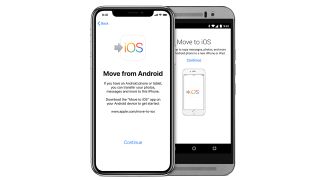
The Move to iOS app works with Android 4.0 or later and transfers most of your data to an iPhone or iPad.
1. Prepare your device
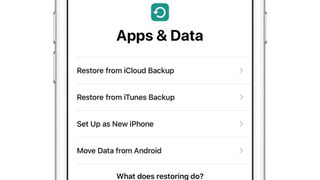
Move to iOS'u yükledikten sonra, iOS/ıpados cihazınızı açabilir ve iPhone'unuzu kurmaya başlayabilirsiniz . Uygulamalar ve Veri ekranına geldiğinizde, Verileri Android'den Taşı yazan bir seçenek görmelisiniz. İstediğin bu.
Bu bağlantıya dokunun, iPhone veya iPad'iniz artık yalnızca kendisi ve Android cihazınız arasında özel bir Wi-Fi ağı oluşturacaktır.
2. Android uygulamasını açın
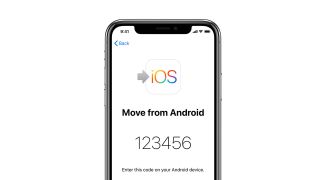
Android cihazınızda iOS'a Taşı uygulamasını açın, yasal konuların üzerinden geçin ve Kodunuzu Bulun ekranını göreceksiniz. Sonraki bağlantısına dokunun.
3. Telefonlarınızı eşleştirin
Artık iOS'a Taşı uygulamasına girebileceğiniz bir eşleştirme kodunu göstermesi gereken iPhone veya iPad'inize geri dönün. Bu tıpkı bir Bluetooth cihazını eşleştirmek gibi çalışır: doğru kodu girin ve Move to iOS uygulaması iPhone veya iPad ile eşleşecektir.
4. Neyin aktarılacağını seçin
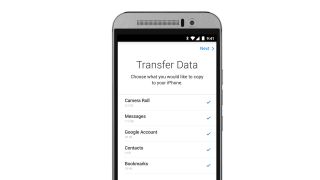
Move to iOS uygulaması, cihazınızdan altı tür veri aktarabilir: kişileriniz; mesaj geçmişiniz; film rulonuzdaki fotoğraflarınız ve videolarınız; web yer imleriniz; takvim(ler)iniz; ve e-posta hesap(lar)ınız.
Bu seçeneklerin altısı da varsayılan olarak aktarım için işaretlenecektir; ancak, kopyalamak istemiyorsanız bunlardan herhangi birinin işaretini kaldırabilirsiniz. Devam et ve seçimlerini yap.
Apple, hoş bir dokunuşla, ücretsiz uygulamalarınızın iOS eşdeğerlerini de bulmaya çalışır; bu nedenle, bir uygulama hem Google Play'de hem de Apple'ın App Store'unda mevcutsa, bunları bulmak için elinden gelenin en iyisini yapar, böylece verileriniz silindikten sonra kolayca indirebilirsiniz. karşıya aktarılmıştır. Ancak, Android cihazınızda depolanmış olabilecek uygulamalar için herhangi bir yerel veri aktarmaz.
5. Bir fincan çay yapın
Çok fazla fotoğrafınız ve videonuz varsa, bu işlemin aktarılması biraz zaman alacaktır ve iOS aygıtında hala bir ilerleme çubuğu gösterilirken Android uygulamasının bitmiş gibi göründüğünü görebilirsiniz.
Aktarım, iOS cihazı bittiğini söyleyene kadar bitmez. O zamana kadar, aktarımı iptal edeceğinden baştan başlamanız gerekeceğinden, her iki uygulamadan da ayrılmayın . Daha önce de belirttiğimiz gibi, Android telefonunuzun mobil verileri kapalı olmalıdır, çünkü bir telefon görüşmesi de aktarımı bozabilir.
İzlenen bir pot asla kaynamaz ve izlenen bir telefon aktarımı asla bitirmez. Telefonlarınızı kurcalamak istemeyeceğiniz bir yere bırakın ve beklerken gidip güzel bir fincan çayın tadını çıkarın.
6. Telefonlarınızı karşılaştırın ve karşılaştırın
iPhone'unuzla oynamaya başlamadan veya Android telefonunuzu silmeden önce, her şeyin düzgün bir şekilde aktarıldığından emin olun. Daha önce de belirttiğimiz gibi, Move to iOS uygulaması, her şeye yer olup olmadığını size söylemez.
Kişi listeniz veya mesaj geçmişiniz gibi aktardığınız veri kategorilerini kontrol etmenizi öneririz. Hiçbir şeyin eksik olmadığından emin olun.
7. Dosyalarınızın geri kalanını manuel olarak aktarın
iOS'a taşı her şeyi aktarmaz: müzik dosyaları, e-kitaplar, PDF'ler, bulut belgeleri ve diğer dosyaların manuel olarak aktarılması gerekir. Apple'ın, Android'e özgü dosyalarınızın iOS'ta nasıl çalıştırılacağına ilişkin bir destek kılavuzu (yeni sekmede açılır) vardır.
Bu işlem çoğunlukla Android telefonunuzu bilgisayarınıza bağlamanızı, kaydetmek istediğiniz dosyaları o bilgisayara aktarmanızı ve ardından iPhone'unuzu aynı bilgisayara bağlamanızı gerektirir.
Örneğin, müzik dosyalarınızı iTunes/Apple Music'e ekleyebilir, ardından bilgisayarınızın müzik kitaplığını iPhone'unuzla eşzamanlayabilirsiniz. Aynısı Apple Books'taki e-kitaplar için de geçerli. Dosyalarınız ve belgeleriniz için hepsini bilgisayarınızdaki tek bir klasöre kopyalayabilir, ardından tümünün kopyalarını alması için iPhone Dosyalarınızı bu klasörle eşzamanlayabilirsiniz.
8. Uygulamalarınızı yükleyin
Move to iOS tüm uygulamalarınızı bulamadıysa veya uygulamalarınızın çoğu ücretsiz değil de ücretli uygulamalarsa, bunları iPhone veya iPad'inizdeki App Store uygulamasında kendiniz aramanız gerekir. Neredeyse tüm ünlü Android uygulamaları iOS ve iPadOS'ta da mevcuttur.
With subscription apps such as Netflix or Spotify you won’t need to pay again; it’s just a matter of logging in with your account details to pick up where you left off on Android.
But for paid-for apps, such as games you might have bought on the Play Store, you’ll need to re-buy the app in the App Store if you want to enjoy it on iOS or iPadOS.
Most of the big-hitters on Android are also available on iOS. If there isn’t an iOS version, there’s usually a very similar alternative.
9. Factory reset your Android
Once you've gotten everything you need from your old phone, it's time to wipe it so you can safely sell or recycle it. How this works will vary from one kind of Android phone to another, but generally speaking, you should start by plugging in your phone and opening the Settings menu.
Çoğu telefonda Ayarlar > Sistem > Gelişmiş > Sıfırla > Tüm verileri sil seçeneğine gitmeniz gerekir. Bir Samsung telefonda, Ayarlar > Genel Yönetim > Sıfırla > Fabrika verilerine sıfırla yoluyla seyahat etmeniz gerekir. Her iki durumda da, oradan bir PIN veya şifre girmeniz ve ardından her şeyi silmek istediğinizi onaylamanız gerekir.
Bu işlem biraz zaman alabilir, bu yüzden önce telefonunuzu fişe takmanız gerekiyordu. Ancak bu bittiğinde, iOS için Android'i tamamen geride bırakmaya hazır olacaksınız.